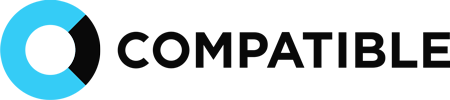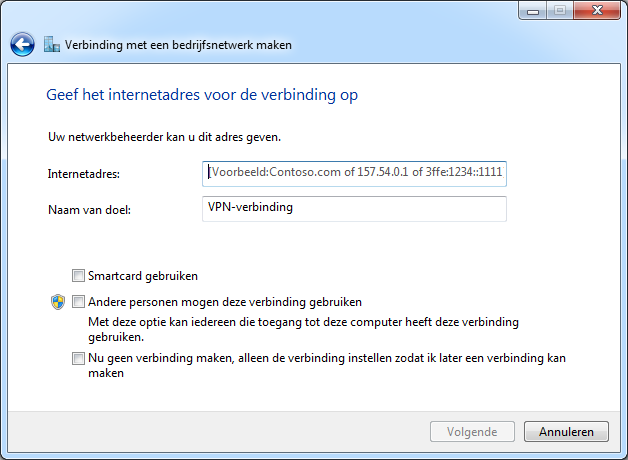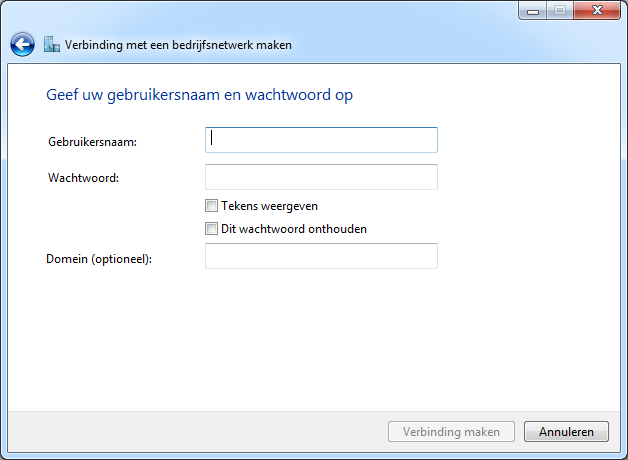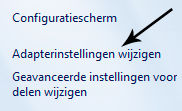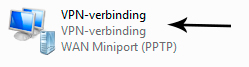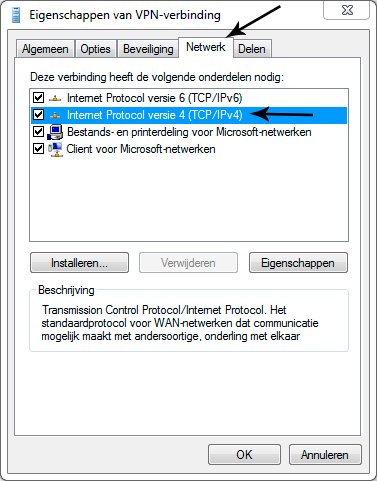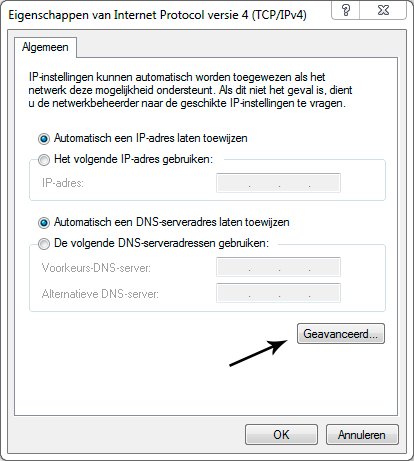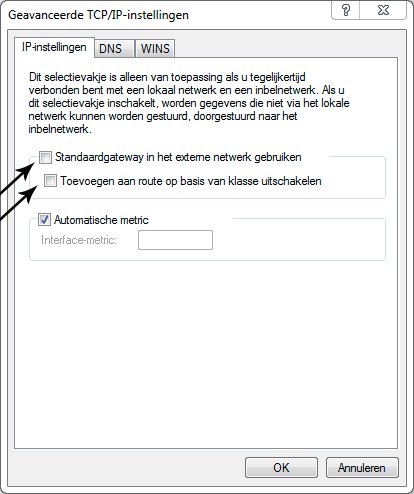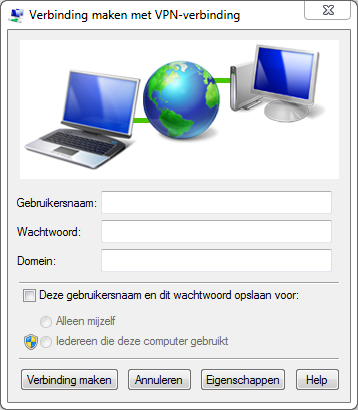Wil je je Windows 10 apparaat voorzien van een schone installatie en alle gegevens verwijderen van je apparaat? Lees dan: Windows 10 opnieuw installeren.
VPN verbinding tot stand brengen
Om een VPN verbinding tot stand te krijgen, klik je op de start knop, klik vervolgens op “Configuratie scherm”, en dan klik je op “Netwerk Centrum”.
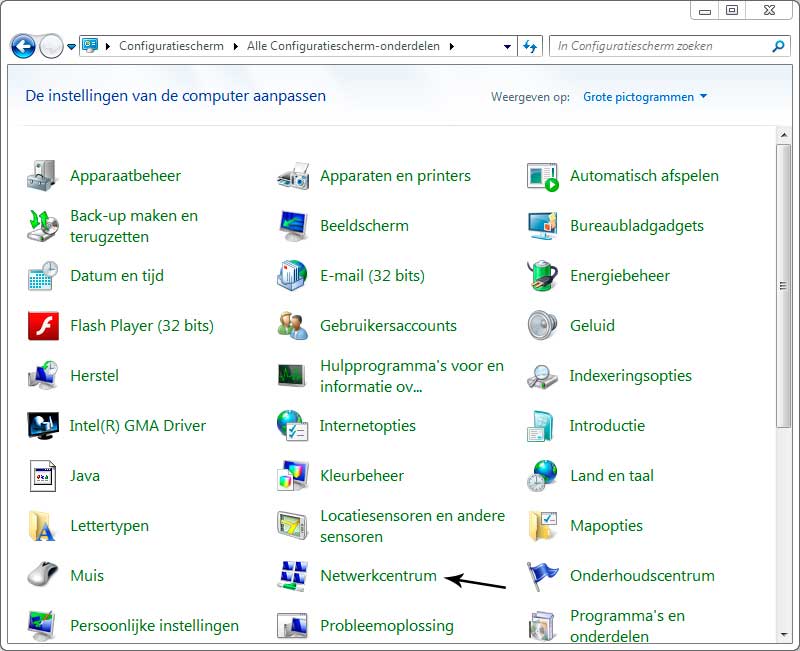
Selecteer “Een nieuwe verbinding of een nieuw netwerk instellen”.
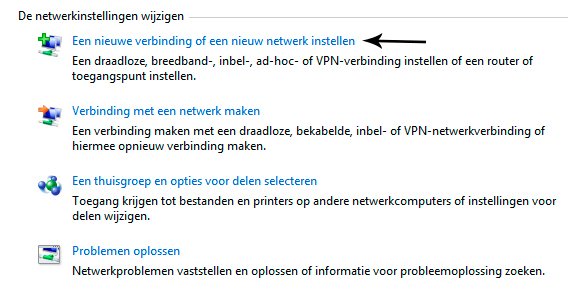
Selecteer “Verbinding met een bedrijfsnetwerk maken”.
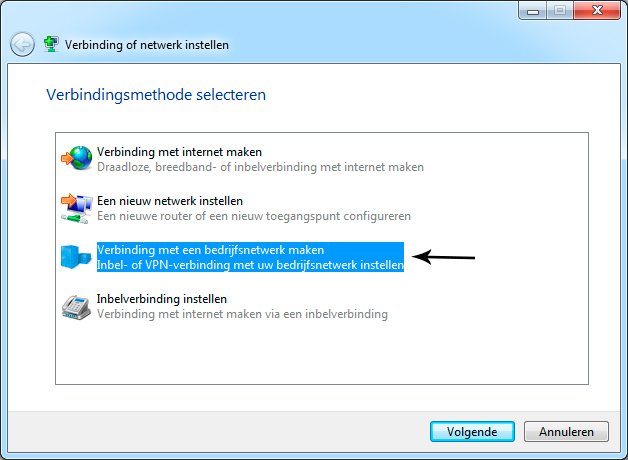
Selecteer “Mijn internetverbinding (VPN) gebruiken”.
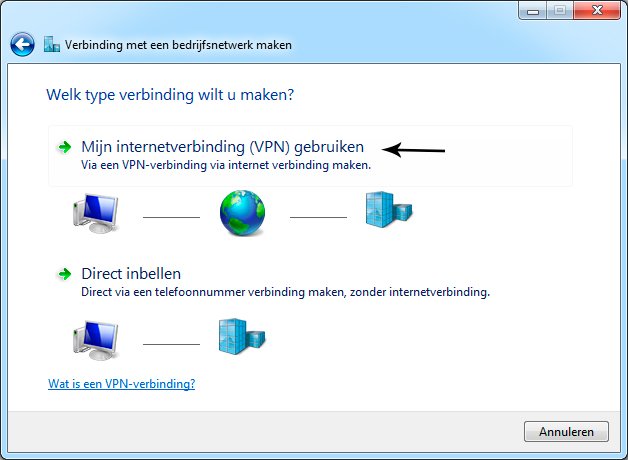
Vul de volgende gegevens in en klik op “Volgende”.
Internetadres: remote.bedrijfsnaam.nl
Naam van doel: VPN-Verbinding Bedrijfsnaam
Vul de volgende gegevens in en klik op “Verbinding maken”:
Gebruikersnaam: De gebruikersnaam welke je ook gebruikt om in te loggen op jouw pc op de zaak.
Wachtwoord: Het wachtwoord welke je ook gebruikt om in te loggen op jouw pc op de zaak.
Domein (optioneel): Dit veld kan je blanco laten.
Nadat de verbinding tot stand is gekomen klik je alle openstaande schermen dicht tot je weer in het “Netwerk Centrum” uit komt.
Klik op “Adapterinstellingen wijzigen”.
Klik met de rechtermuisknop op de VPN Verbinding en klik op “Eigenschappen”.
Ga naar het tabblad “Netwerk”, dubbelklik vervolgens op “Internet Protocol versie 4 (TCP/IPv4)”.
Klik op de knop “Geavanceerd”.
Zet de vinkjes uit bij “Standaardgateway in het externe netwerk gebruiken” en “Toevoegen aan route op basis van klasse uitschakelen”.
Om de VPN verbinding op te bouwen klik je onder in beeld op het netwerk pictogram. Vervolgens klik je op de VPN verbinding en kies je voor verbinding maken.
Vul de volgende gegevens in en klik op “Verbinding maken”:
Gebruikersnaam: De gebruikersnaam welke je ook gebruikt om in te loggen op jouw pc op de zaak.
Wachtwoord: Het wachtwoord welke je ook gebruikt om in te loggen op jouw pc op de zaak.
Domein (optioneel): Dit veld kan je blanco laten.
Desgewenst kan je hier het vinkje bij “Deze gebruikersnaam en dit wachtwoord opslaan voor:” aanzetten.
Hierna zou de VPN verbinding probleemloos moeten functioneren.
Wij helpen onze klanten o.a. met Werkplekbeheer en ICT Beveiliging. Wil je weten voor wie wij werken? Wij vertellen je er graag over.